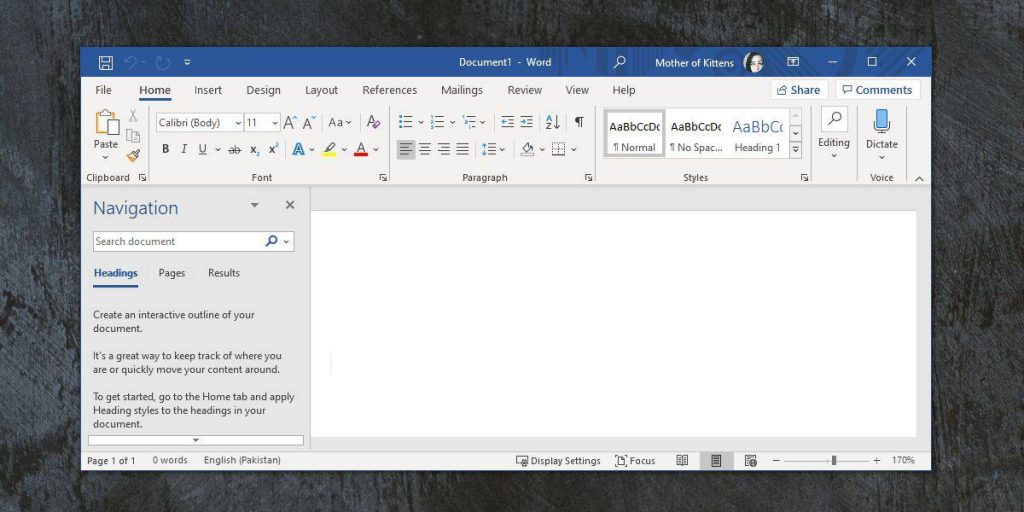В Office 365 интерфейс пользователя немного отличается от Office 2019, и OneDrive интегрирован в него гораздо больше, чем вы думаете. Если вы используете OneDrive, вам наверняка понравится интеграция. Это довольно полезно, но вы должны использовать OneDrive и его хранилище объемом 1 ТБ, которое поставляется с подпиской на Office 365.
Одной из функций интеграции в Office 365 является строка поиска, которая отображается в строке заголовка. Вы можете использовать его для поиска файлов, сохраненных в OneDrive, не выходя из текущего приложения Office. Если вы не являетесь пользователем OneDrive, панель поиска вверху не имеет смысла. Вот как можно скрыть панель поиска в строке заголовка в Office 365.
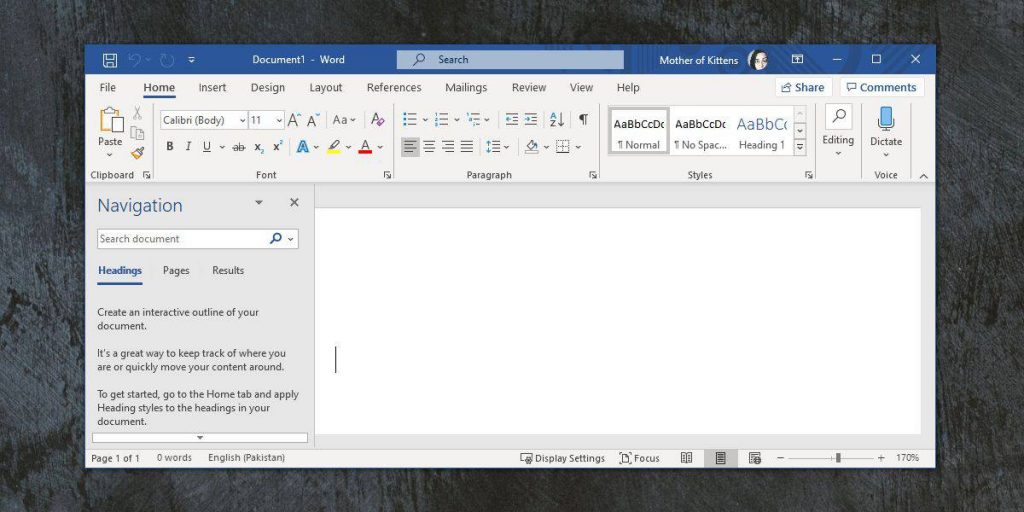
Скрыть панель поиска в Office 365
Гайд в разделе MS Офис Как скрыть строку поиска в строке заголовка в Office 365 содержит информацию, советы и подсказки, которые помогут изучить самые важные моменты и тонкости вопроса….
Откройте Word в Office 365 и перейдите в FileOptions. В окне «Параметры» перейдите на вкладку «Общие» и в разделе «Параметры интерфейса пользователя» включите параметр «Свернуть окно поиска Microsoft по умолчанию». Нажмите кнопку ОК и вернитесь к документу.
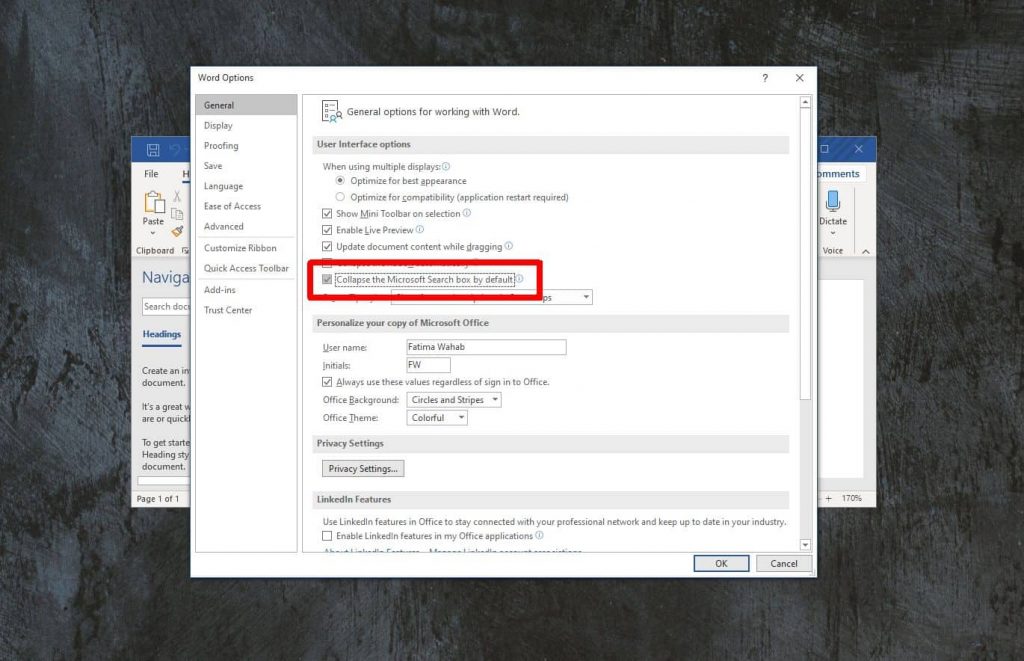
Панель поиска исчезнет, но вы все равно увидите значок поиска, то есть увеличительное стекло в строке заголовка. Если вы щелкнете по ней, она развернется, чтобы открыть панель поиска, которую можно использовать для поиска OneDrive.